Укључите нови ИоуТубе дизајн
Недавно је Гоогле представио стални дизајн за свој видео хостинг ИоуТубе. Многи су га негативно оценили, али је већини корисника то допало. Упркос чињеници да је тестирање дизајна већ завршено, нека промена се није десила аутоматски. Затим ћемо причати о томе како се ручно пребацити на нови дизајн ИоуТубе-а.
Садржај
Пребаците се на нови ИоуТубе дизајн
Изабрали смо сасвим различите методе, оне су једноставне и не захтевају одређена знања или вјештине за обављање цијелог процеса, али су погодне за различите кориснике. Хајде да погледамо сваку опцију.
Метод 1: Унесите команду у конзолу
У конзолу прегледача улази посебна команда, која ће вас одвести до новог дизајна ИоуТубе-а. Све што треба да урадите је да га унесете и проверите да ли су промене примењене. Ово се ради на следећи начин:
- Идите на ИоуТубе почетну страницу и притисните Ф12 .
- Отвориће се нови прозор тамо где треба да пређете на картицу "Конзола" или "Конзола" и унесете у ред:
document.cookie="PREF=f6=4;path=/;domain=.youtube.com"; - Притисните Ентер , затворите панел помоћу дугмета Ф12 и поново учитајте страницу.
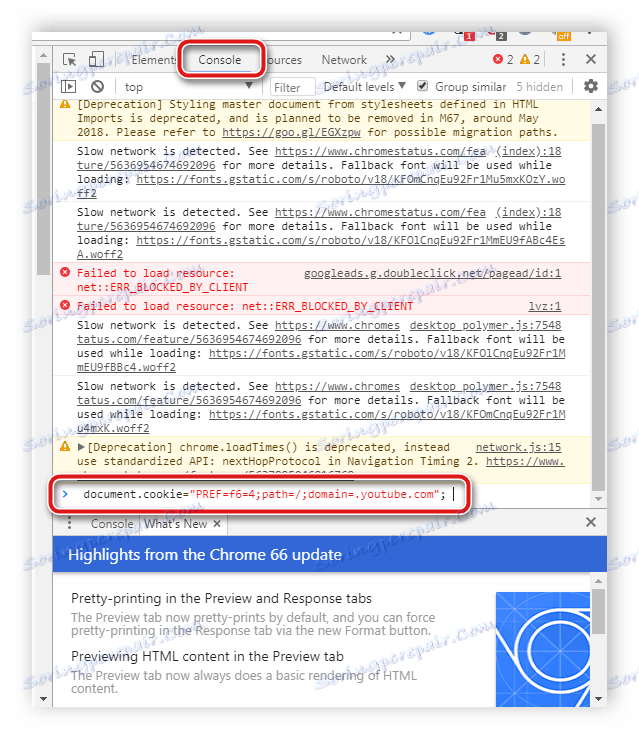
За неке кориснике овај метод не доноси никакве резултате, па их препоручујемо да обратите пажњу на следећу опцију за прелазак на нови дизајн.
Метод 2: Пређите на службену страницу
Чак и током тестирања направљена је засебна страница која описује будући дизајн, где се налази дугме, омогућавајући вам да се мало пребаците на њега и постанете тестер. Ова страница још увек ради и омогућава вам да трајно надоградите на нову верзију сајта.
Идите на страницу Нев ИоуТубе Десигн
- Идите на службену страницу од Гоогле-а.
- Кликните на дугме "Иди на ИоуТубе" .
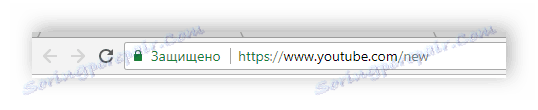
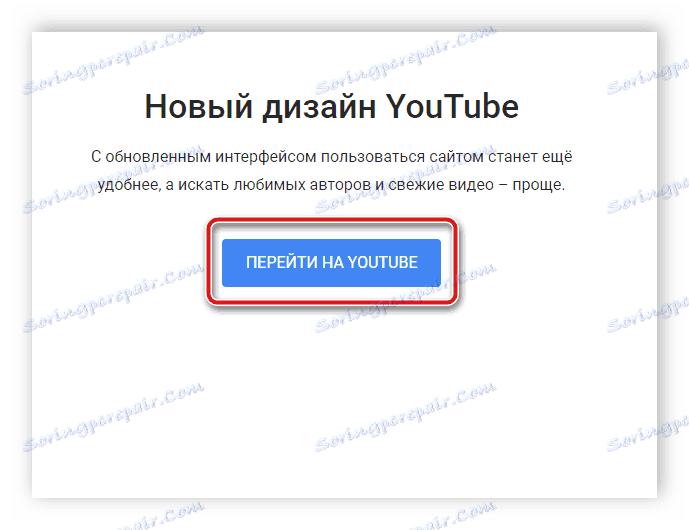
Бићете аутоматски пребачени на нову страницу ИоуТубе-а са новим дизајном. Сада у овом прегледачу ће остати заувек.
3. метод: уклоните наставак ИоуТубе Реверт
Неки корисници нису прихватили нови дизајн сајта и одлучили да остану на старом, али је Гоогле уклонио могућност аутоматског пребацивања између распореда, па је све што је остало било да ручно мења подешавања. Једно решење било је да инсталирате наставак ИоуТубе Реверт за претраживаче засноване на Цхромиум-у. Сходно томе, ако желите да почнете да користите нови дизајн, онда је плугин потребно онемогућити или уклонити, можете то урадити на следећи начин:
- Погледајмо процес деинсталације користећи пример веб прегледника. Гоогле Цхроме . У другим претраживачима, акције ће бити приближно исте. Кликните на икону у облику три вертикалне тачке у горњем десном углу прозора, поставите мишем над "Напредне опције" и идите на "Екстензије" .
- Ево, пронађите плугин који вам је потребан, онемогућите га или кликните на дугме "Обриши" .
- Потврдите брисање и поново покрените прегледач.
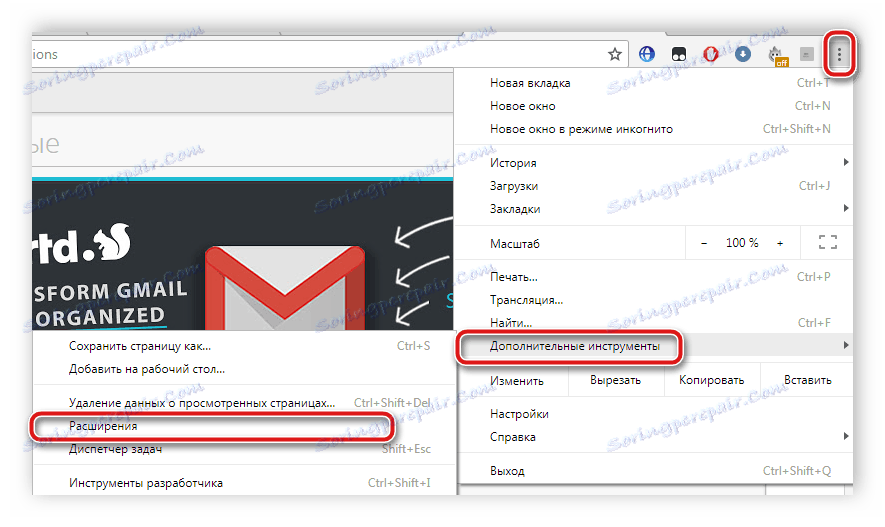
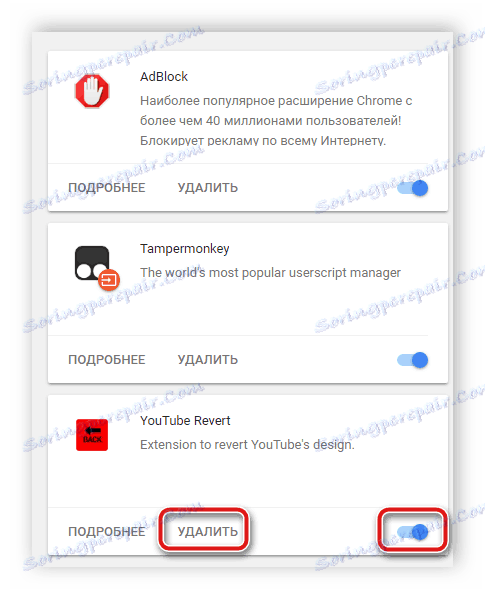
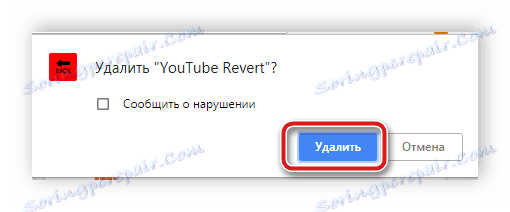
Након обављања ових радњи, ИоуТубе ће бити приказан у новом облику. Ако сте искључили ово проширење, након његовог следећег покретања, дизајн ће се вратити на стару верзију.
Метод 4: Брисање података у Мозилла Фирефоку
Власници претраживача Мозилла Фирефок, који нису волели нови дизајн, нису га ажурирали или уводили посебну скрипту како би обновили стари дизајн. Због овога, горе наведене методе можда неће радити посебно у овом веб претраживачу.
Прије обављања ове методе обратите пажњу на чињеницу да је радикалан и да у процесу брисања података бришу све маркере, лозинке и друга подешавања претраживача. Због тога препоручујемо да их извозимо унапред и сачувате их за даље опоравак, а још боље да омогућите синхронизацију. Прочитајте више о томе у нашим чланцима на линковима испод.
Више детаља:
Како извозити боокмаркс , лозинке из претраживача Мозилла Фирефок
Како сачувати Мозилла Фирефок подешавања претраживача
Конфигуришите и користите синхронизацију у Мозилла Фирефоку
Да бисте се пребацили на нови изглед ИоуТубе-а, следите ове кораке:
- Отворите "Ми Цомпутер" и идите на диск помоћу инсталираног оперативног система, најчешће се означава словом Ц.
- Пратите путању која је приказана на екрану, где је 1 корисничко име.
- Пронађите фолдер Мозилла и обришите је.
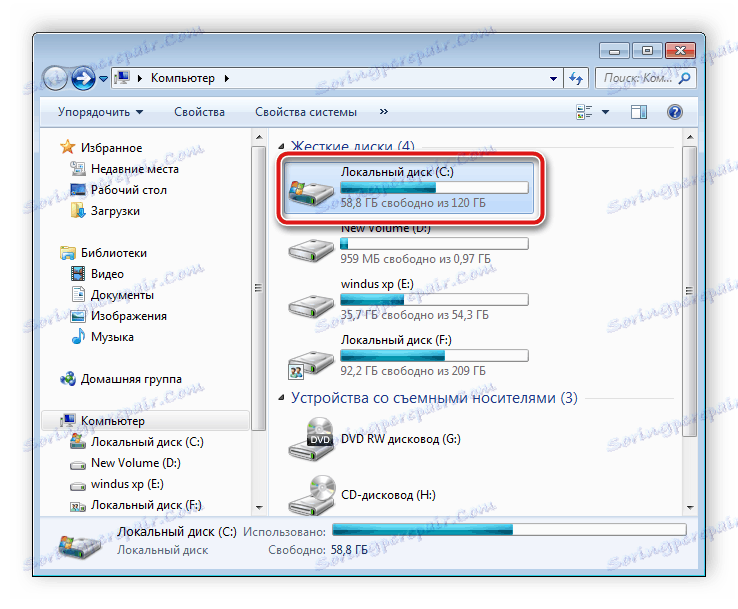
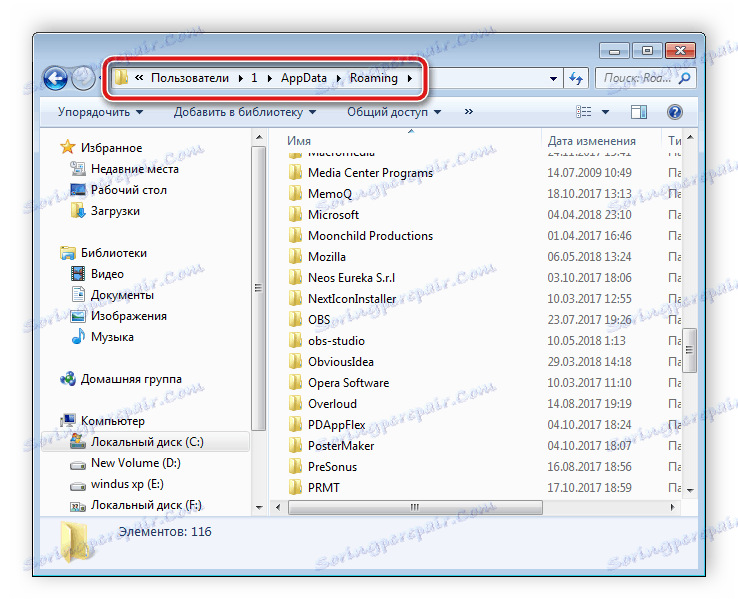
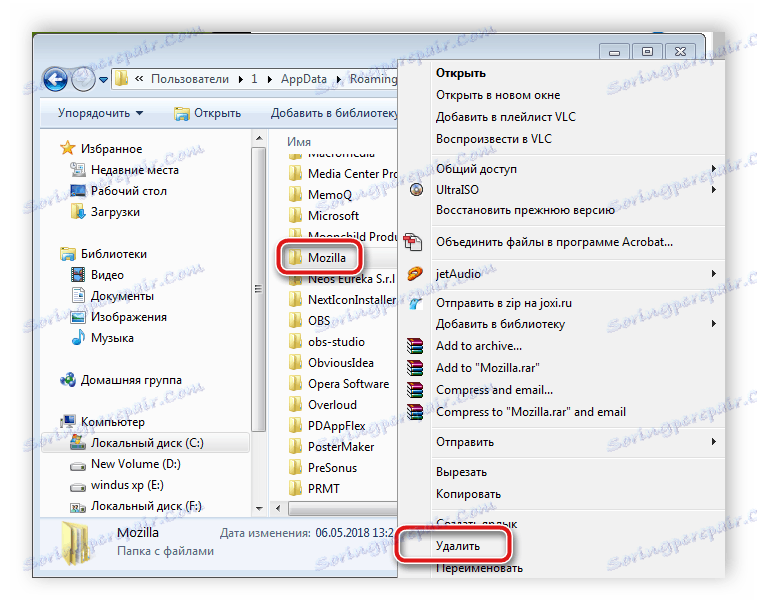
Ове акције потпуно ресетују све поставке прегледача и постаје оно што је било одмах након инсталације. Сада можете да одете на ИоуТубе сајт и почнете да радите са новим дизајном. Од сада бровсер нема старих корисничких поставки, морате их вратити. Више о томе можете сазнати из наших чланака на линковима испод.
Више детаља:
Како да увезете обележиваче у Мозилла Фирефок претраживач
Како пренети профил у Мозилла Фирефок
Данас смо прегледали неколико једноставних опција за прелазак на нову верзију ИоуТубе видео хостинга. Сви они морају бити ручно рађени, пошто је Гоогле уклонио дугме за аутоматско пребацивање између распореда, али то неће узети много времена и напора.
Погледајте и: Враћамо стару верзију ИоуТубе-а